Vil du kunne tilordne forskjellige farger til mappene dine på Windows 10-skrivebordet, slik at du kan organisere kataloger etter farge? Dessverre har ikke Windows 10 en innebygd funksjon for å tillate det, men det er noen tredjeparts programvarepakker som du kan bruke for å få denne funksjonaliteten. Et utmerket alternativ kalles Colorizer, og det lar deg velge nye mappefarger fra kontekstmenyen. Når dette skrives, er Colorizer på versjon 2.1.2.
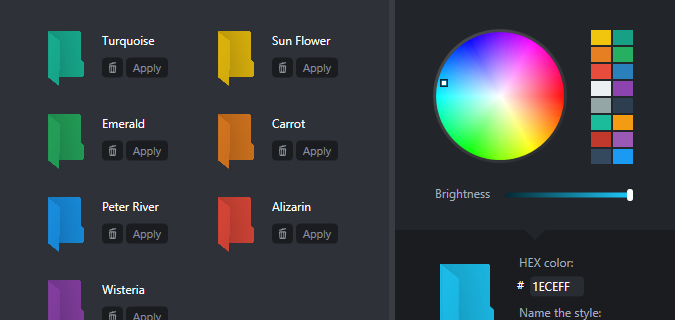
Installasjon av Colorizer er raskt og smertefritt. Åpne Colorizer-siden på Softpedia for å legge den til Windows 10. Klikk på nedlasting for å lagre programvarens oppsettveiviser. Klikk deretter FolderColorizer2.exe for å installere Colorizer. Når du først bruker Colorizer, vil den be deg om å oppdatere til den nyeste versjonen. Det er en gratis prøveversjon, men etter at du har fargelagt noen mapper, må du dessverre kjøpe en lisens.
For å komme i gang, høyreklikk på Windows 10-skrivebordet og velg Ny >Mappe for å legge til en ny mappe til den. Deretter bør du høyreklikke på mappen på skrivebordet for å åpne kontekstmenyen. Kontekstmenyen vil nå inneholde en Colorize-alternativet, som vist på bildet nedenfor. Velg det alternativet for å utvide undermenyen.
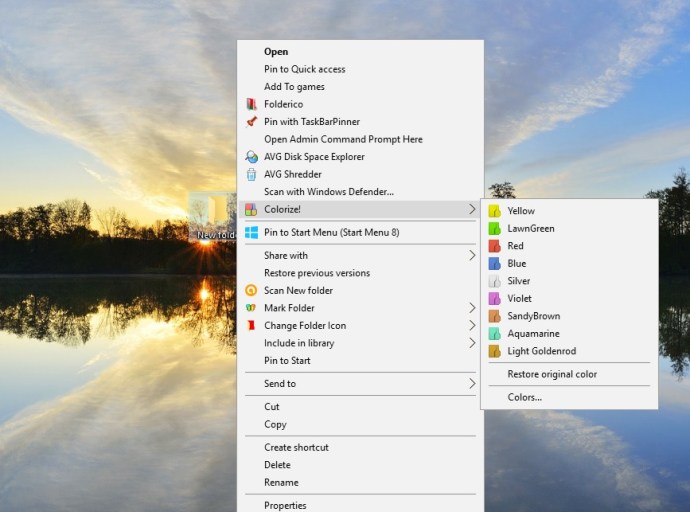
Undermenyen ovenfor inneholder noen få farger du kan velge mellom. Velg en farge derfra for å legge den til i mappen som nedenfor. trykk Gjenopprett originalfargenr-alternativet på kontekstmenyen for å tilbakestille mappen til standardfargen.

Du kan legge til nye farger i nesten hvilken som helst mappe i Filutforsker omtrent på samme måte. Merk at det er noen få mapper du ikke kan bruke farger på. Du kan for eksempel ikke legge til nye farger i komprimerte Zip-mapper i Filutforsker.
Plukke ut Farger på undermenyen for å åpne vinduet nedenfor. Det inkluderer en sirkulær palett der du kan velge egendefinerte farger ved å dra markøren over den. Du kan også dra fargelinjen nedenfor for å velge flere fargevarianter. For å legge til den nye fargen i kontekstmenyen, trykk + Legg til farge i biblioteket knapp.

Colorizer er en flott pakke for å tilpasse mappefarger i Windows 7 eller høyere. Du kan også tilpasse mappefargene med alternative programmer som FolderMarker og Folderico. For andre måter du kan tilpasse Windows 10s skrivebordsikoner på, sjekk ut denne TechJunkie-opplæringen.